ツールを使ってノートを作成すると、画像や音声ファイル等もまとめられて便利です。たとえば、「Joplin(ジョプリン)」は無料で使えるうえに、”Dropbox”や”OneDrive”などの他サービスとも同期可能なので、さまざまな用途で使えます。
しかし、「Joplinの導入を検討しているが、運用のイメージが湧かない」と悩む方も多いのではないでしょうか。
そこで今回は、Joplinの使い方や評判・口コミを中心にご紹介します。
- Joplinの機能や使い方を把握して、自社に必要なツールか判断したい
- ユーザーの口コミや評価を見て、導入を検討したい
- 無料のノート作成ツールを探している
という方はこの記事を参考にすると、Joplinの使い方や評判が分かるだけでなく、自社に導入すべきか判断できます。
目次
Joplin(ジョプリン)とは
以下では、Joplin(ジョプリン)の特徴や機能をご紹介します。これから導入を検討する企業は必見です。
JoplinとEvernoteの違い
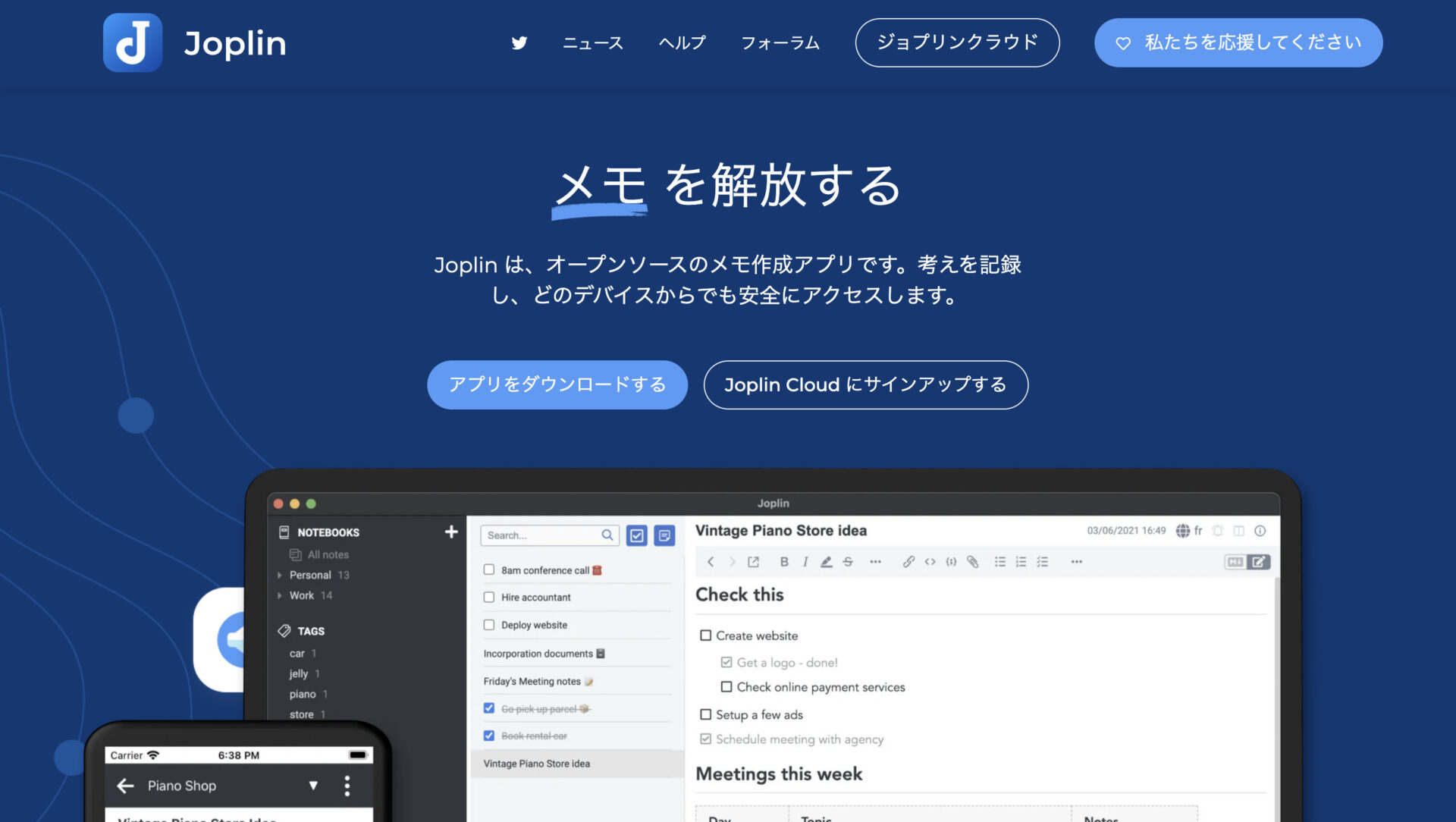
Joplinは、オープンソースのノート作成ツールです。
Joplinは、無料でありながら、さまざまなサービスと同期したり、ToDo管理したりできるというように、機能が充実しているのが特徴です。また、オープンソースのツールなので、すべての機能を無料で利用できます。
Joplinは、Evernoteの価格改定後に代替アプリとして開発された経緯があり、Evernoteからのスイッチを検討しているユーザーへ向けた機能が豊富です。
また、無料版のEvernoteでは使えるデバイスが2台のみとなっており、月間アップロード容量は60MBまでと制限があります。一方、Joplinでは無料で容量を気にせずに保存できるのも特徴です。
Joplinの機能
以下では、Joplinの主な機能を5つ紹介します。
- さまざまなサービスとの同期
- マルチメディアノート
- プラグイン機能(拡張機能)
- アラーム機能
- マークダウン記法に対応
「Joplin Cloud」や「Dropbox」、「OneDrive」などのさまざまなサービスと同期できます。クラウドサービスと同期設定することで、Joplinで作成したノートをクラウド上で管理できるのです。
PDF・写真・ビデオなど、多くの情報をノートに添付できます。
ChromeとFirefoxで利用可能な「Webクリッパー拡張機能」によって、Webページをそのままノートに保存できます。
ToDoリストにアラーム機能を紐づけて、ToDo管理できます。
マークダウン記法とは、電子機器で入力したテキストの体裁を整えるための記載方法を指します。しかし、マークダウン記法はプログラマー向けであり、使いこなすのが難しいため注意が必要です。
以上の機能によって、ノートのスムーズな共有や自由なカスタマイズが実現されます。さらに、アラーム機能を使って、ToDoを忘れないように管理することもできるのです。
Joplinの料金
Joplinの機能はすべて無料で利用できます。
ただし、複数のデバイス間で同期したい場合は、Joplin Cloudの利用が必要です。
- 基本:2.99ユーロ/ユーザー/月
- プロ:5.99ユーロ/ユーザー/月
- チーム:7.99ユーロ/ユーザー/月
Joplin(ジョプリン)の使い方
ここでは、Joplinの基本的な使い方として「設定言語の変更」「ノートの作成」「Webページのノートへの保存」方法を紹介します。以下の手順を把握して、導入後の運用イメージを深めましょう。
言語設定を日本語に変更する
トップページ上部のメニューバーの[Tools]から、[Options]をクリックします。
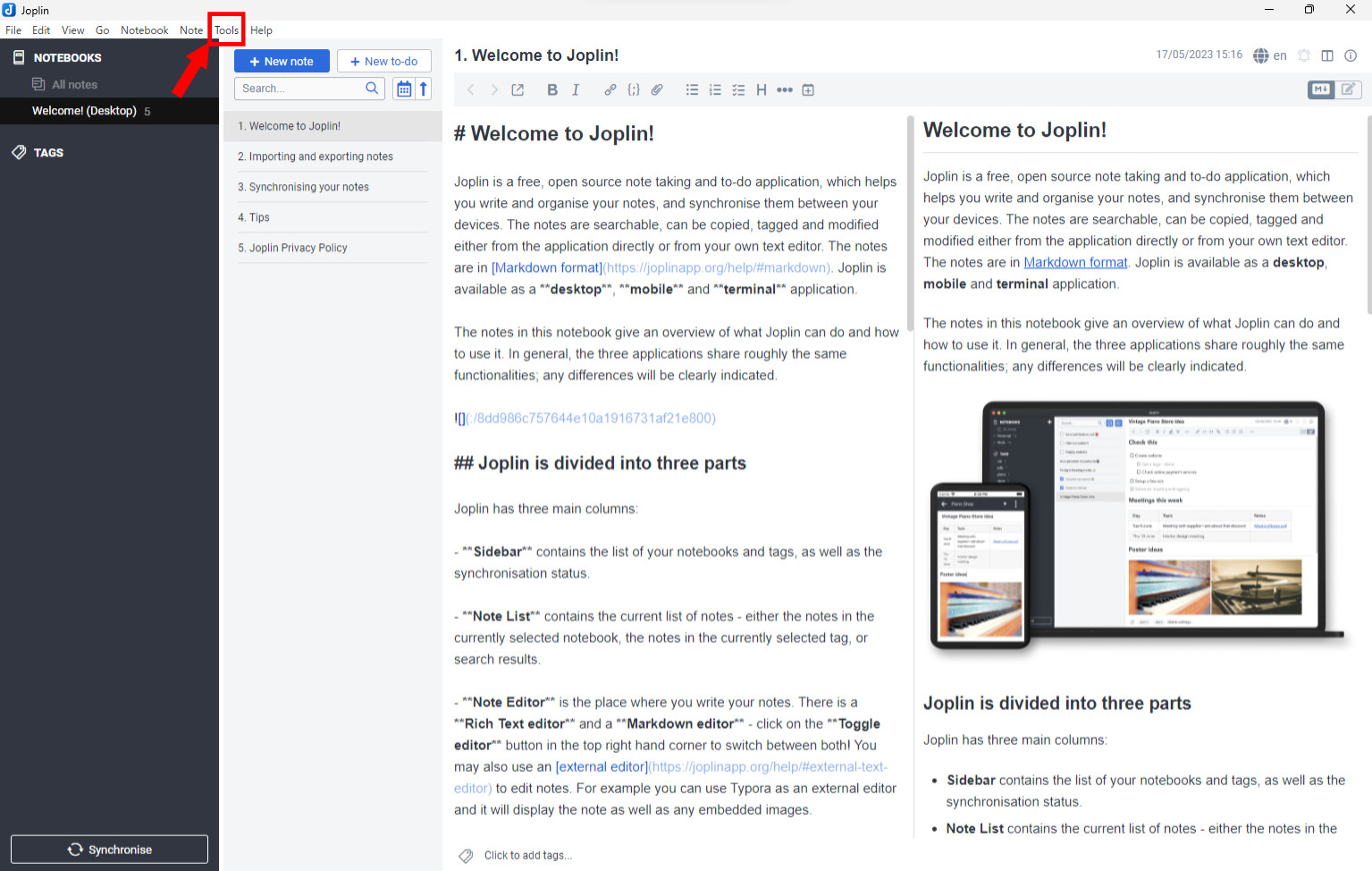
言語を選んだら、ページ左下の[OK]を押しましょう。
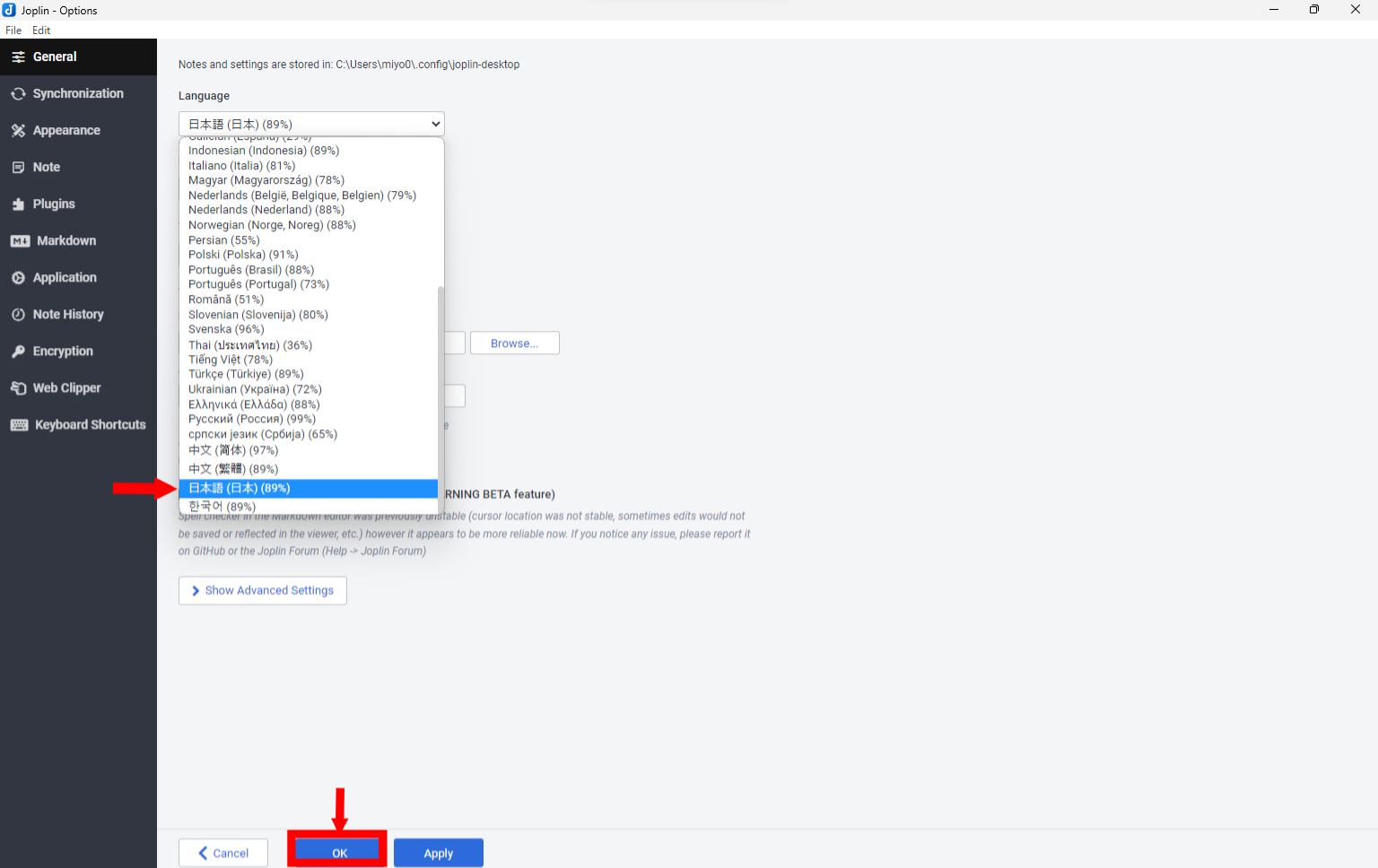
以上の操作で、Joplinの言語を日本語表記に変更できます。
ノートを作成する
トップページ上にあるサイドバーの[+]をクリックしてノートブックを作成します。
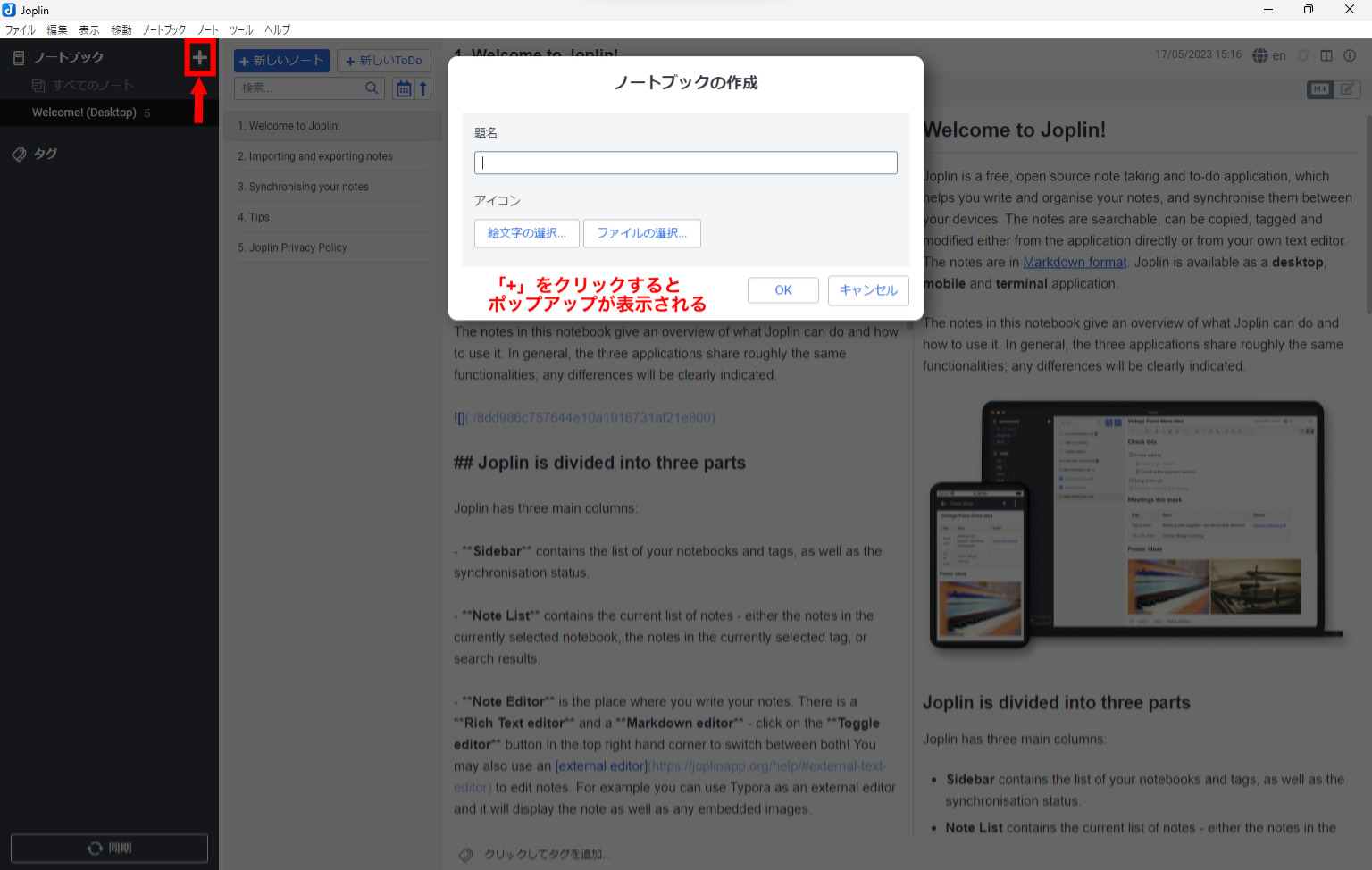
ノートブックのタイトルを入力したら、下図のように画面左上の[+新しいノート]をクリックして実際にノートに書き込みましょう。一行目がノートのタイトルとして表示されます。
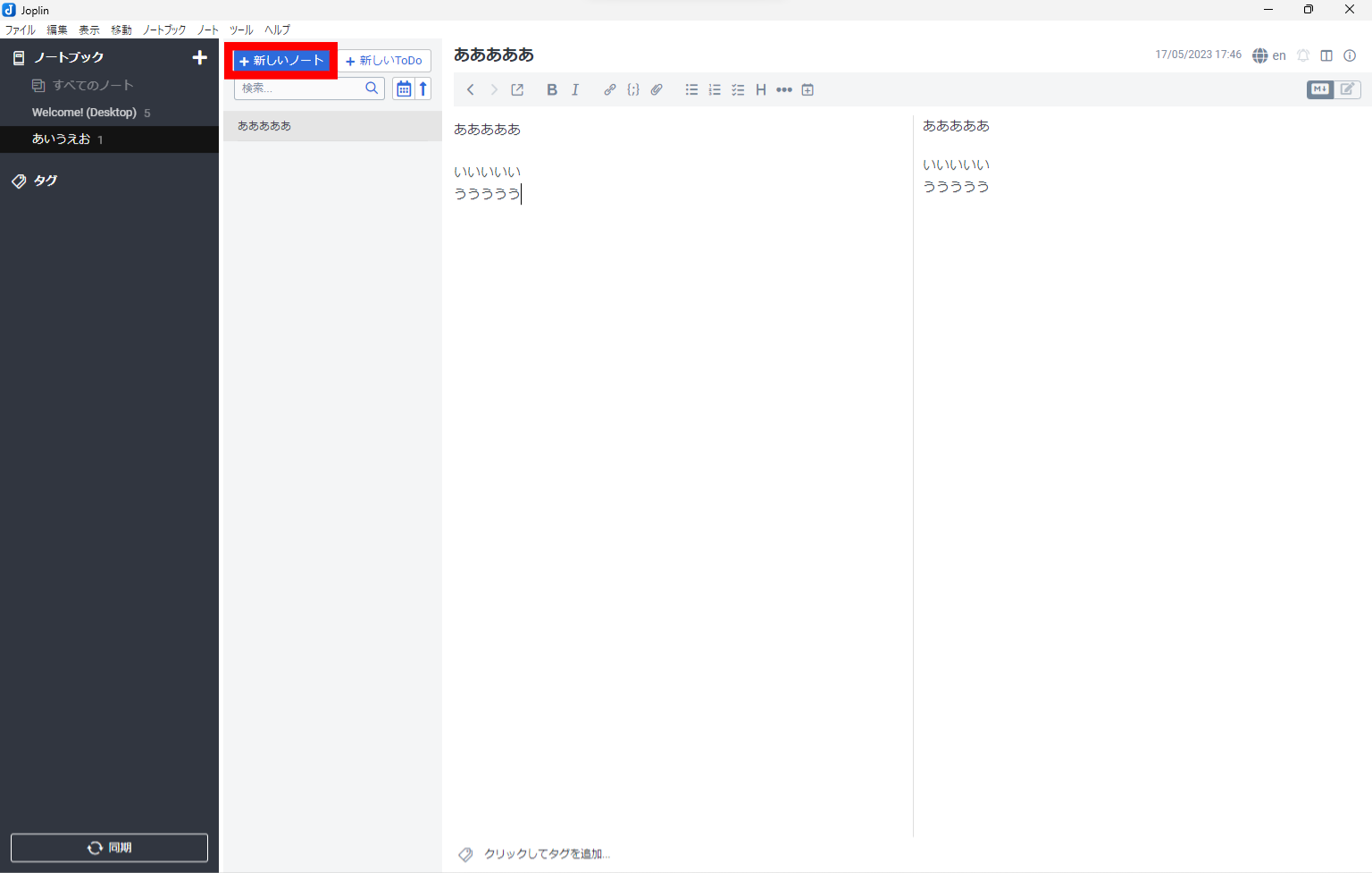
Webページをノートに保存する
まず、メニューバーの[ツール]から、[オプション]クリックします。すると、サイドバーに[Webクリッパー]が表示されるので、「ステップ1」の[Webクリッパーサービスを有効にする]を選択しましょう。
次に、「ステップ2」より、FirefoxまたはGoogle Chromeの拡張機能をインストールします。ここではGoogle Chromeを選択します。
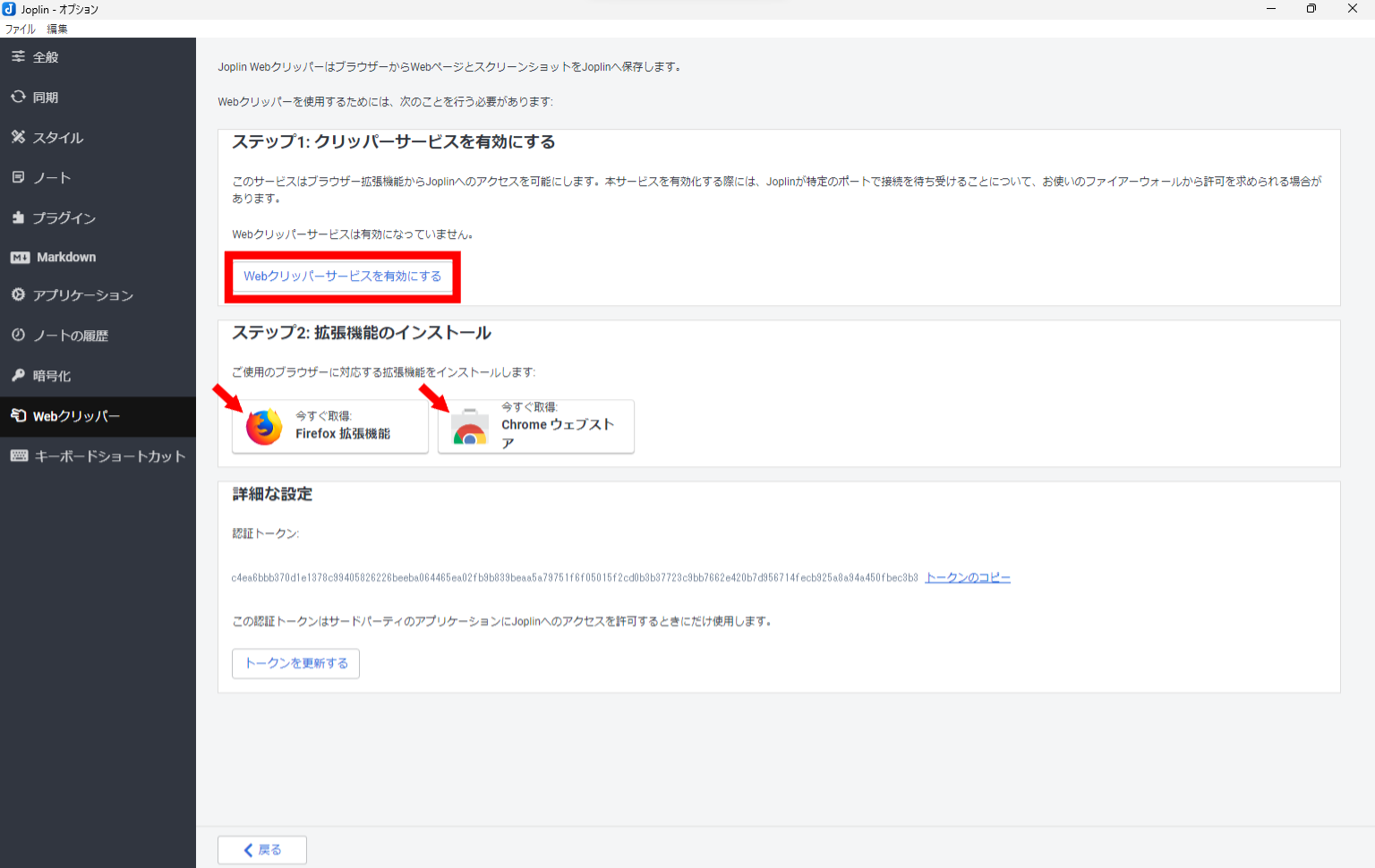
インストールすると、WebブラウザにJoplin Web Clipperアイコンが表示されるので、保存したいWebページでアイコンをクリックしましょう。クリック後、取り込む方法と保存先のノートブックを選択します。
ここでは、「Clip simplified page」の方法で保存します。[Confirm]をクリックすると、指定したブックノート内にWebページが保存されます。
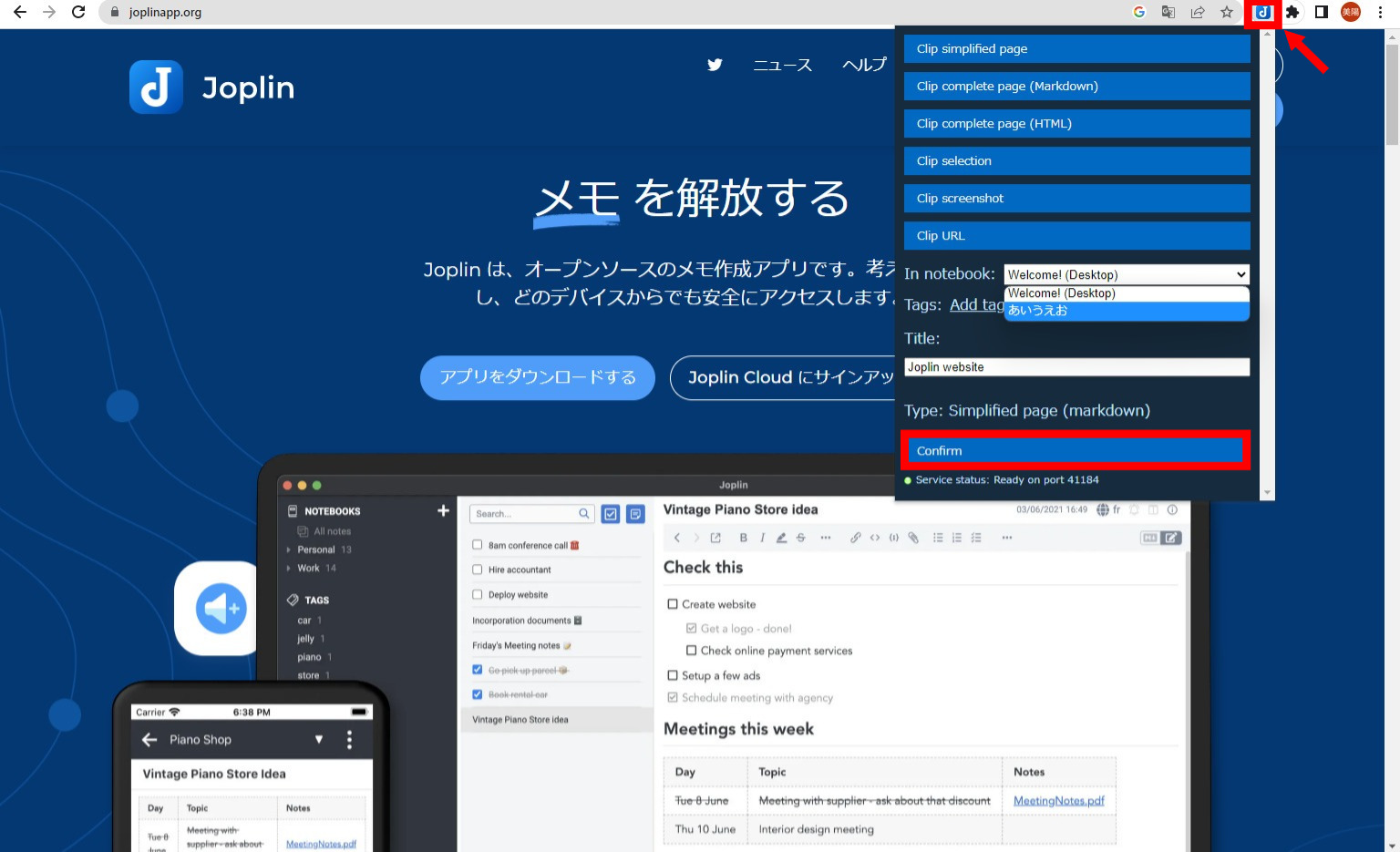
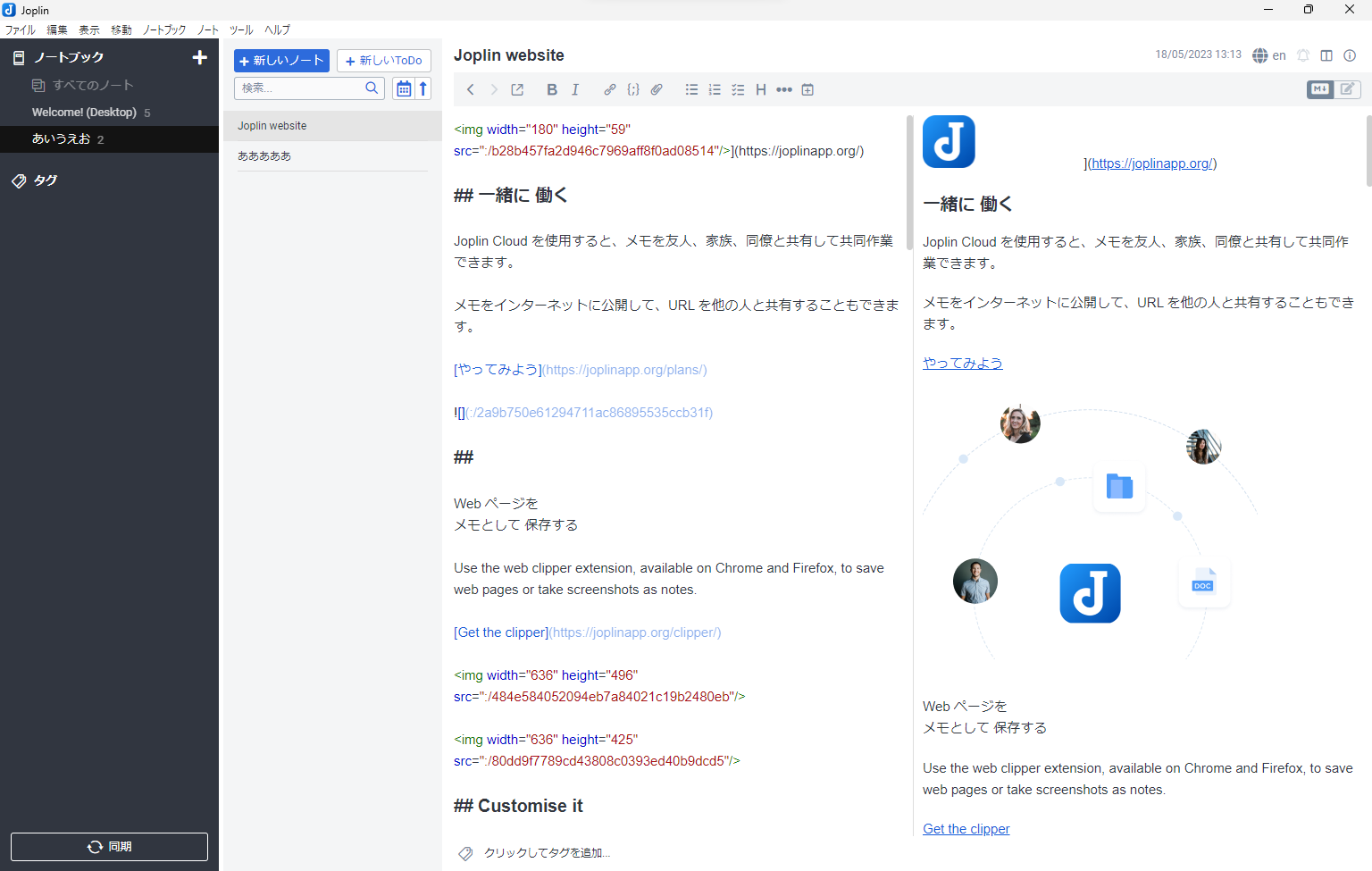
以上の操作で、Web上の情報をJoplinのノートに保存できます。
マークダウン機能とは
マークダウンとは、たとえば「#(見出し)」、「*(箇条書きリスト)」といった特定の記号を使って文の構造を明示したり修飾したりする記法のことです。他にも、番号付きリスト・強調・斜体・引用を表現する様々な種類があります。
マークダウン記法は、HTMLのようなマークアップ言語(「タグ」という特定の文字列で囲んで元の文の文章構造を明示する)を簡略化した記法です。そのため、マークアップ言語と比べて素早く、簡単に文字装飾ができます。
しかし、初めはそれぞれの記号と意味を覚える必要があるため、初心者の方は使いこなすまでに時間がかかります。そこで、「Stock」をはじめとするIT知識が不要なツールを選ぶと、誰でも即日で使いこなすことができます。
【リアルタイムで共有】情報の管理・共有におすすめのツール
以下では、情報の管理・共有におすすめのツールをご紹介します。
Joplinを使えば、メモした情報を社内で共有でき、それらの情報をもとにToDoリストの作成もできます。一方で、初心者にはマークダウン記法の習得が難しいといったデメリットがあります。
記入方法が難しいと、ITに不慣れなメンバーは使いこなせず、情報共有がうまくいきません。そのため、誰でも直感的に使えるシンプルなツールを導入しましょう。
したがって、自社が導入すべきなのは、非IT企業の65歳の方でも即日使いこなせるほど簡単で、リアルタイムで同期可能なクラウド型の「Stock」一択です。
Stockの「ノート」に残したメモは、「フォルダ」ごとに分けて見やすく管理でき、リアルタイムで社内に共有されます。また、ノートに紐づく「タスク」にはリマインド機能が備わっているうえに、「メッセージ」を使ってメンバー同士のやりとりも可能です。
非IT企業の65歳の方も簡単に使いこなせる「Stock」

「Stock」|最もシンプルな情報ストックツール
Stockは、社内のあらゆる情報を、最も簡単に「ストック」できるツールです。「社内の情報を、簡単にストックする方法がない」という問題を解消します。
Stockを使えば、「ノート」の機能を利用して、要件などのテキスト情報や、画像やファイルなどのあらゆる情報を誰でも簡単に残せます。
また、「タスク」や「メッセージ」の機能を利用すると、ノートに記載したテーマごとにコミュニケーションを取ることができるため、あちこちに情報が分散せず、常に整理された状態で業務を遂行できます。
<Stockをおすすめするポイント>
- ITに詳しくない数人~数千人の企業向け
ITの専門知識がなくても問題なく、あらゆる企業が簡単に始められます。
- とにかくシンプルで、誰でも使える
余計な機能は一切なくシンプルなツールなので、誰でも簡単に情報を残せます。
- 驚くほど簡単に「情報ストック」と「タスク管理」ができる
社内の共有情報等の「情報ストック」が驚くほどしやすく、さらに直感的な「タスク管理」も可能です。
<Stockの口コミ・評判>

塩出 祐貴さん
松山ヤクルト販売株式会社 |
|
「強烈な『ITアレルギー』がある弊社にも、Stockならば、一切混乱なく導入できました」 ★★★★★ 5.0 弊社の宅配部門のスタッフの半分近くは50代以上と高齢で、キーボード入力が苦手なスタッフもいるほど、ITツールへの強い抵抗感がありました。しかし、Stockは他ツールに比べて圧倒的にシンプルで、直感的に使えるため、予想通り非常にスムーズに使い始めることができました。 |

加井 夕子 さん、海野 紘子 さん
SBIビジネス・イノベーター株式会社 |
|
「SBIグループの厳格なセキュリティ基準をも満たす、誰にでもお勧めの情報ストックツールです」 ★★★★★ 5.0 当社が導入するシステムには非常に厳格なセキュリティ基準を満たすことが要求されていますが、Stockのシステムは極めて高度なセキュリティ基準で開発・運営されているため、SBIグループのセキュリティ基準でも全く問題なく導入することができました。 |

江藤 美帆さん
栃木サッカークラブ(栃木SC) |
|
「ナレッジが属人化しやすいプロスポーツクラブには、Stockを非常に強くお勧めします!」 ★★★★★ 5.0 元々悩んでいた『ナレッジがブラックボックス化してしまう』という問題が、驚くほどうまく解消されました。 『Stockさえ見れば、すぐに必要な情報を把握できる』という状況を作り出すことに成功し、明らかに生産性が向上しました。 |
<Stockの料金>
- フリープラン :無料
- ビジネスプラン :500円/ユーザー/月
- エンタープライズプラン :1,000円/ユーザー/月
Joplin(ジョプリン)の評判
ここでは、Joplinを実際に使ったユーザーからの評判や口コミを紹介します。導入を検討している企業は、以下の評判を参考に自社に合うツールか判断しましょう。
Joplin(ジョプリン)の良い評判・口コミ
はじめに、Joplin(ジョプリン)の良い口コミ・評判を紹介します。ユーザーからは「複数のデバイスから手軽に利用できる」「Markdown記法が使えて便利」との声が挙げられています。
ユーザー名:a_nervous_guy投稿日:2023年4月6日PC、Mac、iOS、iPadOSの全てとシームレスに同期できとても便利
ユーザー名:Kiyo投稿日:2022年7月6日PCとスマホで使えて、非常に使いやすい。 マークダウン記法で使っていますが、問題なく使えています。引用:Google Play
ユーザー名:kariyama投稿日:2021年4月28日MarkDownも出来て、マルチプラットフォーム対応で(Linux版もある)同期出来ます。私の場合はOne Driveで同期してます。web cliperも出来て、それでいて無料です。todoも出来ます。最高です。開発者様ありがとうございます。
ユーザー名:NCR_Ranger投稿日:2020年2月19日とてもシンプルで便利マークダウンが使いやすいので、簡単なメモを取るのに最適ですが、カレンダー、Todoリスト、そして時間割としても使えます。引用:App Store
Joplin(ジョプリン)の改善点に関する評判・口コミ
次に、Joplinの改善点に関する口コミ・評判を紹介します。ユーザーからは「同期が上手くいかない」「ノートの容量が大きい」との声が挙げられています。
ユーザー名:Hitoshi Ebihara投稿日:2024年3月24日Androidアプリの同期動作が不安定になっています(PC版は問題なし)。いつまでも完了せず延々とコピーを繰り返します。バージョンアップの度に不安定になって行く困った状態のため大量の過去情報をUpNoteに移して小さくする事にしました。Joplinは業者サーバにコピーしない利点があるため機密性の高い最小限の情報のみ残すつもりです。OneDriveはうまく動きません。止む無くDropbox契約して移し変えた結果、素早く同期する様になり安定動作しています。本格的に使うならJoplinクラウドかDropboxかの有償契約は必須みたいです。引用:Google Play
ユーザー名:iPL-2009投稿日:2024年2月11日同期がやや遅く(Dropbox)、ロックエラーを避けるために一度に1つのクライアントしか開かない(つまりデスクトップアプリのみ、またはモバイルアプリのみなど)必要があります。引用:App Store
ユーザー名:Kei M投稿日:2023年12月20日同期が遅すぎて使い物にならない。公式のクラウドサービスでは1000ノートを越えたあたりから永遠に同期が終わらない引用:Google Play
ユーザー名:Whapper Stan投稿日:2022年6月21日肥大化したEvernoteほどではありませんが、新しいノートを追加すると、私が使っている他の2つの非常に効率的なアプリと比較して、より多くの容量を消費します。引用:App Store
Joplin(ジョプリン)の使い方や評判・口コミまとめ
これまで、Joplinの使い方や評判、口コミを中心にご紹介しました。
Joplinを使えば、画像やPDFに加えて、Webページもひとつのノートにまとめられます。また、DropboxやOneDriveとの同期にも対応しており、パソコンやスマホ、タブレットからアクセスできるのです。
しかし、社内で情報共有し、タスク管理するには、メッセージ機能を使った「進捗や作業内容の共有」が必須です。したがって、「メッセージ機能やリマインド機能を備えたツール」を使って、タスク管理と情報共有を一元化しましょう。
以上のことから、自社が導入すべきなのは、直感的な操作で社内のタスク管理と情報共有できるツール「Stock」一択です。
無料登録は1分で完了するので、ぜひ「Stock」を導入して、効果的な情報管理を実現しましょう。
関連記事: HackMDとは?使い方や料金・評判まで紹介



